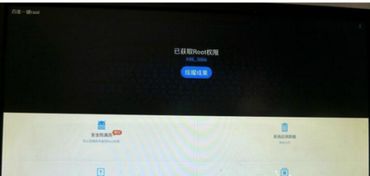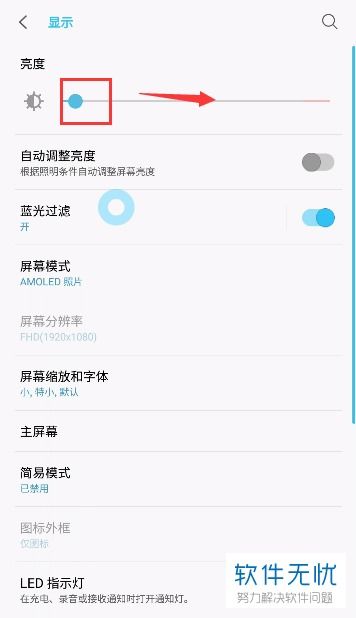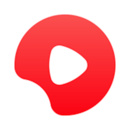pc机上安装安卓系统,详尽安装指南
时间:2025-02-02 来源:网络 人气:
你有没有想过,在电脑上也能畅玩安卓游戏,看安卓电影呢?没错,今天就要来给你揭秘如何在PC机上安装安卓系统,让你电脑瞬间变身移动娱乐中心!
一、准备工作:工具箱大公开

在开始安装安卓系统之前,你得准备好以下这些小帮手:
1. 安卓系统镜像:去官网http://www.android-x86.org/下载适合你电脑的安卓系统镜像,比如Android-x86 9.0。
2. U盘:找一个至少1G的U盘,用来制作启动盘。
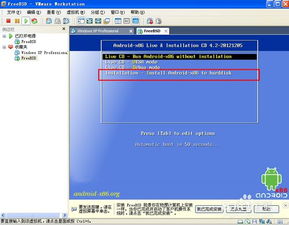
3. UltraISO:下载并安装UltraISO软件,用于制作启动U盘。
4. 电脑:当然,你得有一台电脑啦!
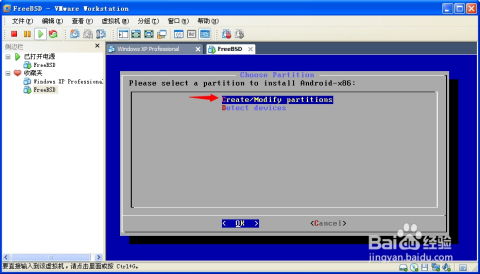
二、制作启动U盘:一键变魔术
1. 格式化U盘:将U盘插入电脑,右键点击U盘,选择“格式化”,选择FAT32格式,点击“开始”。
2. 制作启动盘:打开UltraISO,点击“文件”菜单,选择“打开”,找到下载的安卓系统镜像文件,点击“打开”。
3. 写入镜像:点击“启动”菜单,选择“写入硬盘镜像”,选择U盘,点击“写入”。
4. 完成:等待写入完成,U盘就变成了启动盘啦!
三、进入BIOS设置:电脑变身启动王
1. 重启电脑:将U盘插入电脑,重启电脑。
2. 进入BIOS:在启动过程中,按下BIOS设置键,通常是F2、F10或DEL键,具体看电脑型号。
3. 设置启动顺序:在BIOS设置中,找到“Boot”选项,将U盘设置为第一启动设备。
4. 保存退出:设置完成后,按F10保存设置并退出BIOS。
四、安装安卓系统:电脑变身安卓机
1. 启动U盘:重启电脑,电脑会从U盘启动,进入安卓系统安装界面。
2. 选择安装方式:选择“Install Android to harddisk”,点击“下一步”。
3. 分区选择:进入分区界面,选择一个分区,点击“Delete”删除原有分区。
4. 创建分区:选择“Primary”,创建一个新的主分区,设置分区大小,点击“Next”。
5. 格式化分区:选择分区格式为“ext3”,点击“Next”。
6. 安装系统:等待系统安装完成,安装过程中可能会重启几次。
7. 完成:安装完成后,电脑会自动重启,进入安卓系统。
五、安装驱动程序:电脑更强大
1. 安装USB驱动:进入安卓系统后,可能需要安装USB驱动,以便电脑识别U盘。
2. 安装显卡驱动:如果电脑显卡不是集成显卡,需要安装显卡驱动,以便电脑支持硬件加速。
3. 安装其他驱动:根据需要,安装其他驱动程序,如蓝牙、音频等。
六、安装应用:电脑变娱乐中心
1. 安装应用市场:在安卓系统中,安装一个应用市场,如Google Play Store或小米应用商店。
2. 下载应用:在应用市场中,下载你喜欢的安卓应用,安装到电脑上。
3. 畅玩游戏:现在,你可以在电脑上畅玩安卓游戏了,比如《王者荣耀》、《和平精英》等。
4. 观看电影:安装视频播放器,观看安卓电影,享受大屏幕观影体验。
七、:电脑变安卓机,轻松又简单
通过以上步骤,你就可以在电脑上安装安卓系统,畅玩安卓游戏、观看安卓电影了。这个过程虽然需要一些耐心,但只要按照步骤操作,相信你一定可以成功!
现在,你的电脑已经变成了一个强大的安卓娱乐中心,快来试试吧!
相关推荐
教程资讯
系统教程排行